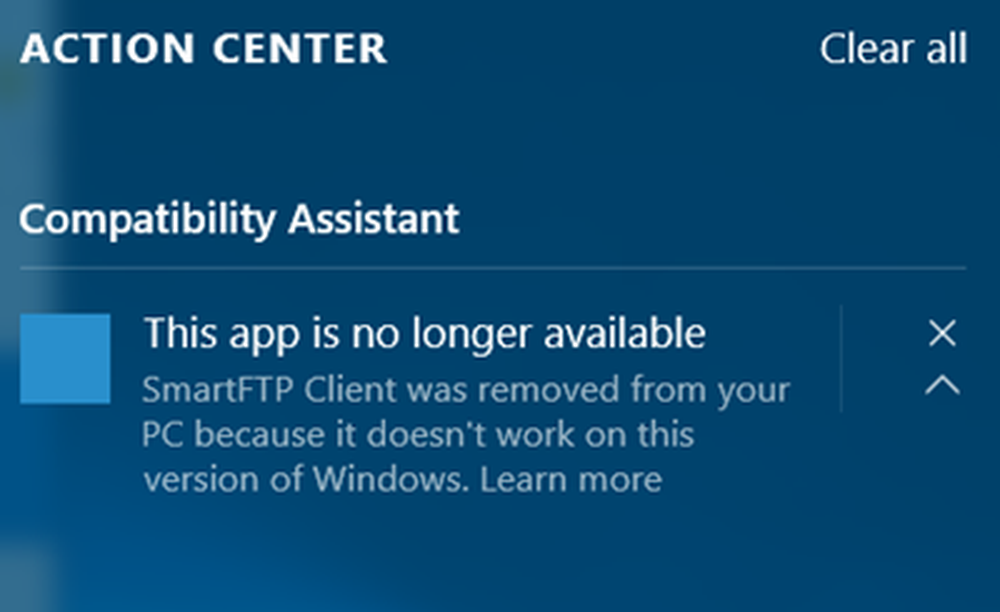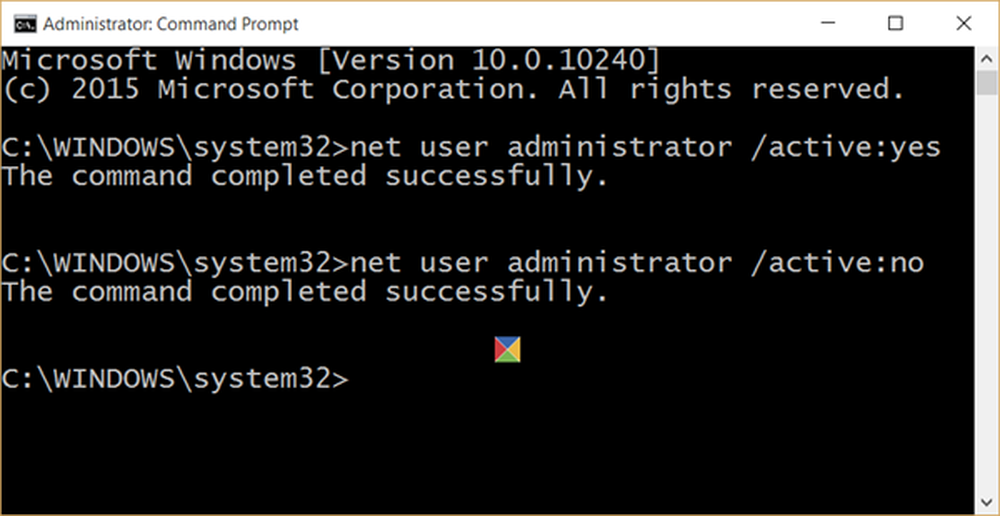Esta aplicación no se pudo instalar, error 0x80244018

En nuestro pasado, le hemos compartido muchas soluciones con respecto a los errores enfrentados durante la descarga, instalación y actualización. Aplicaciones de la Tienda Windows. Puede buscar soluciones para los errores 0 × 80070005, 0 × 80240437, 0x8024001e, 0x8024600e, 0x80073cf9, Algo sucedió y su compra no se pudo completar, Algo pasó y Windows Store ya no funciona. Recientemente, nos encontramos con un código de error 0x80244018 al instalar aplicaciones desde elTienda Windows.
Algo sucedió y esta aplicación no se pudo instalar, error 0x80244018

El error 0x80244018, WU_E_PT_HTTP_STATUS_FORBIDDEN se produce cuando el servidor no cumple con su solicitud.
En orden código de error 0x80244018 puede intentar lo siguiente:
- correr Solucionador de problemas de aplicaciones de Windows,
- Restablecer la caché de la Tienda Windows
- correr Escaneo SFC
- Reinicie en Clean Boot State y luego intente instalar la aplicación
- Reiniciar y cambiar la conexión a internet.
Si esto no funciona, es posible que deba verificar si está sucediendo debido a una configuración de Internet incorrecta o dañada..
Solucionar error 0x80244018
Aquí es cómo resolver este problema:
1. prensa Tecla de Windows + R combinación, tipo put inetcpl.cpl en el correr cuadro de diálogo y golpe Entrar abrir Propiedades de internet.
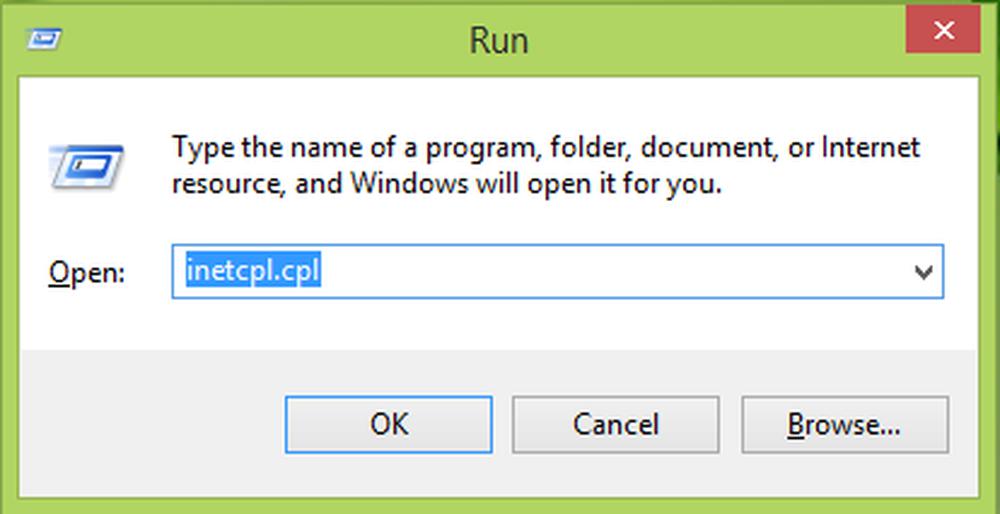
2. En el Propiedades de internet ventana tan abierta, cambiar a Conexiones pestaña y haga clic Configuración de LAN bajo el encabezado Configuración de la red de área local (LAN):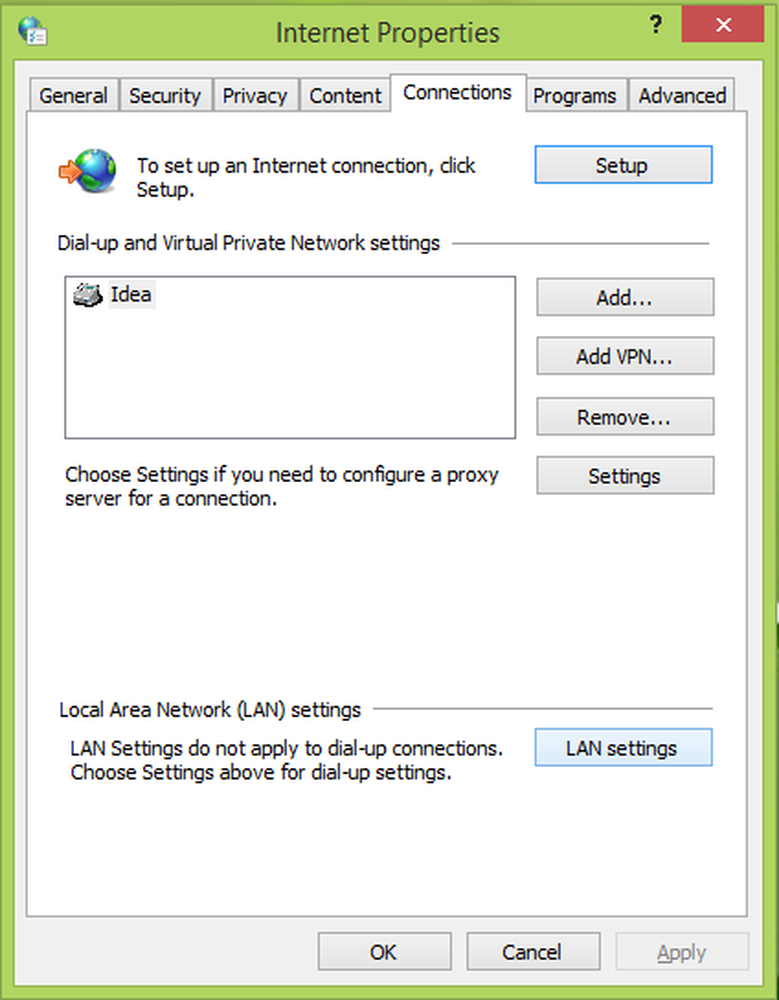
3. En el Configuración de la red de área local (LAN) La ventana se muestra a continuación, ponga una marca de verificación en la opción Detectar automáticamente la configuración. Hacer clic DE ACUERDO y luego haga clic Aplicar seguido por DE ACUERDO en Propiedades de internet ventana.

Reinicie la máquina una vez, su problema debe solucionarse después del reinicio y puede instalar Aplicaciones de Windows sin ningún problema.
Espero que esto ayude!